Como alterar a prioridade das redes sem fio no Windows 8 ou 10

O Windows conecta-se automaticamente a redes sem fio às quais você se conectou no passado. Se você estiver perto de várias redes com as quais já se conectou anteriormente, o Windows usa um sistema de prioridade para escolher uma rede Wi-Fi.
O Windows 7 incluiu uma ferramenta gráfica para gerenciar a prioridade de sua rede sem fio. No Windows 8 e 10, no entanto, você só pode gerenciar isso no prompt de comando.
Como ver a prioridade de suas redes sem fio
O Windows 10 mostra a prioridade de suas redes sem fio na janela Configurações. Para ver a lista, vá para Configurações> Rede e Internet> Wi-Fi> Gerenciar redes conhecidas.
Esta lista mostra suas redes sem fio salvas na ordem em que são priorizadas. O Windows irá se conectar à rede sem fio no topo primeiro, se disponível, e depois descerá pela lista. Se você pudesse arrastar e soltar as redes sem fio aqui, seria possível reordenar a lista. Mas o Windows não permite:
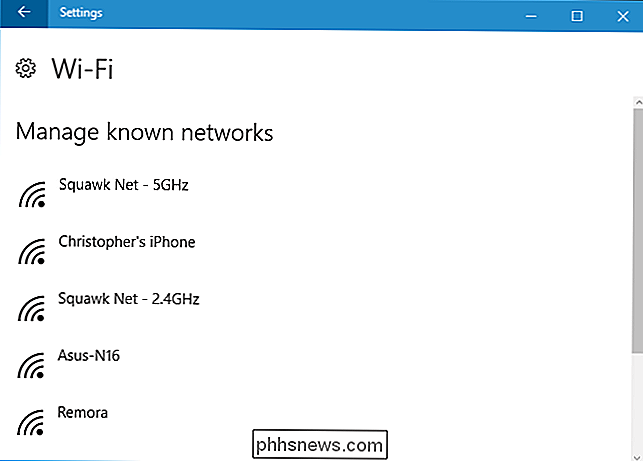
Se você não quiser que o Windows conecte você a uma rede sem fio no futuro, clique aqui e selecione "Esquecer". O Windows não conectará você automaticamente a essa rede, a menos que você escolha se conectar a ele
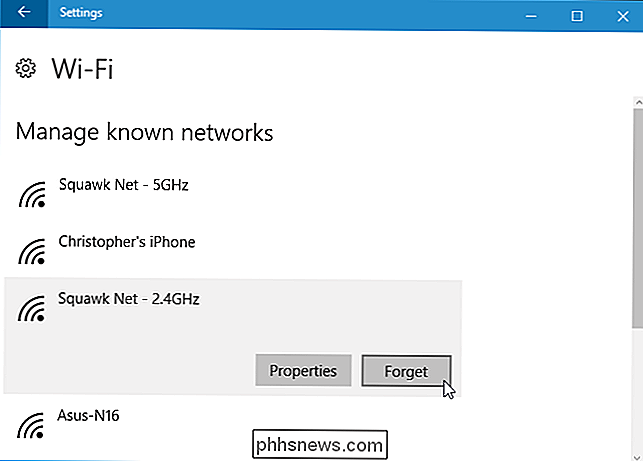
Como alterar a prioridade de suas redes sem fio
Para alterar a prioridade manualmente, você precisará usar um prompt de comando do administrador. Para abrir um, clique com o botão direito do mouse no botão Iniciar e selecione “Prompt de comando (Admin)”.
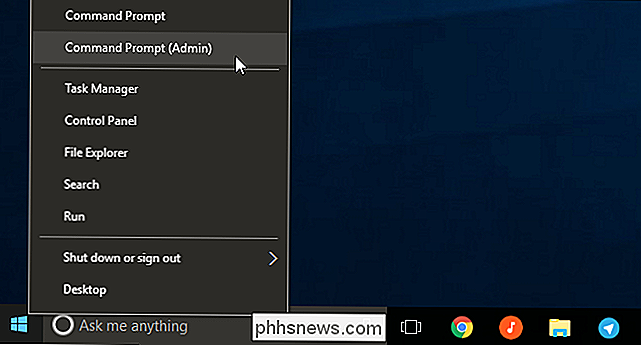
Execute o seguinte comando para ver uma lista de suas redes Wi-Fi salvas na ordem de sua prioridade. Isso mostrará a mesma lista que você pode ver na tela Configurações:
netsh wlan show profiles
Você precisará observar duas coisas aqui: O nome da interface e o nome da rede sem fio que você deseja Por exemplo, o nome da interface aqui é “Wi-Fi” e a rede que escolhemos para priorizar é “Remora”.
Para priorizar uma rede sem fio, execute o seguinte comando, substituindo “wifi- nome ”com o nome da rede Wi-Fi,“ nome da interface ”com o nome da interface Wi-Fi e“ # ”com o número de prioridade em que você deseja colocar a rede Wi-Fi.
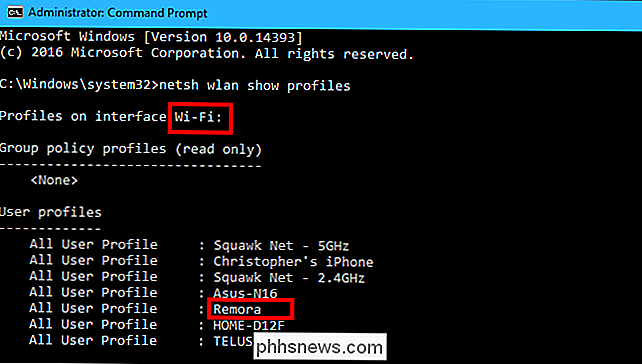
netsh wlan set profileorder nome = "wifi-name" interface = "nome-da-interface" priority = #
Por exemplo, para pegar a rede Remora na interface Wi-Fi e torná-la prioridade número um na lista, nós rodamos o seguinte comando:
netsh wlan definir profileorder name = "Remora" interface = "Wi-Fi" prioridade = 1
Você pode executar o comando
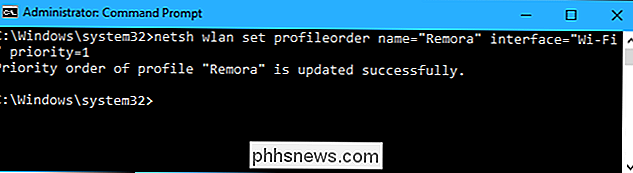
netsh wlan mostrar perfisnovamente e você verá a rede você escolheu priorizar aparece em primeiro lugar na lista. O pedido no aplicativo Configurações também será alterado.

Como compartilhar um contato através da mensagem de texto no iPhone
Todos nós recebemos esse texto de um amigo pedindo o número de outro amigo em comum. Você pode entrar na sua lista de contatos e tentar lembrar o número, mas é muito mais fácil apenas compartilhar o cartão de contato da outra pessoa. Um par de toques extras e boom- dessa pessoa estarão nos contatos do seu destinatário também.

Kodi não é um aplicativo de pirataria
Há um aplicativo de pirataria que permite aos usuários encontrar qualquer programa de TV, filme ou música que você possa imaginar. Fluxos e downloads são fáceis de encontrar, e o software já é usado por centenas de milhões de pessoas. O nome desse programa covarde? Google Chrome. Isso é uma coisa louca para relatar, certo?



